iPhone tālrunī jums ir funkcija Find My, kas nodrošina tālruņa izsekošanas funkcijas, izmantojot jūsu iCloud kontu. Funkcija Find My iPhone ir ļoti noderīga, jo tā palīdz atrast pazaudēto vai nozagto iPhone tālruni.
Ja jūsu iPhone tālrunī ir iespējoti iestatījumi “Atrast manu”, varat noteikt precīzu sava iPhone tālruņa atrašanās vietu, izmantojot iCloud. Turklāt šī funkcija var atskaņot skaņu, lai atrastu jūsu pazaudētās iOS ierīces.
Lai gan šī funkcija ir ļoti noderīga, tā nav piemērota visiem. Daudzi iPhone lietotāji dažādu iemeslu dēļ vēlas pilnībā izslēgt funkciju Find My iPhone. Viens no populārākajiem scenārijiem, kad lietotājs izslēdz šo funkciju, ir iPhone tālruņa pārdošanas vai tirdzniecības laikā.
Turklāt daudzi lietotāji nevēlas riskēt, ka tiks izsekoti, un dod priekšroku šīs funkcijas pilnīgai izslēgšanai. Tātad, ja neesat funkcijas Find My iPhone cienītājs, varat to atspējot lietotnē Iestatījumi.
Kā izslēgt funkciju Find My iPhone
Šajā rakstā tiks apspriests, kā izslēgt funkciju Find My iPhone un citas atrašanās vietas izsekošanas funkcijas. Sāksim.
1. Lai izslēgtu lietotni Finy My, atveriet iPhone tālrunī lietotni Iestatījumi .
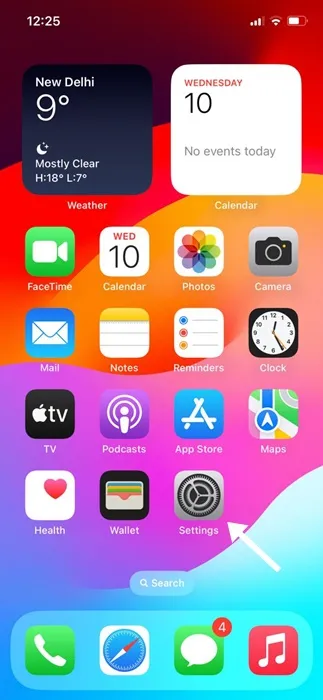
2. Kad tiek atvērta lietotne Iestatījumi, ekrāna augšdaļā pieskarieties savam Apple ID .
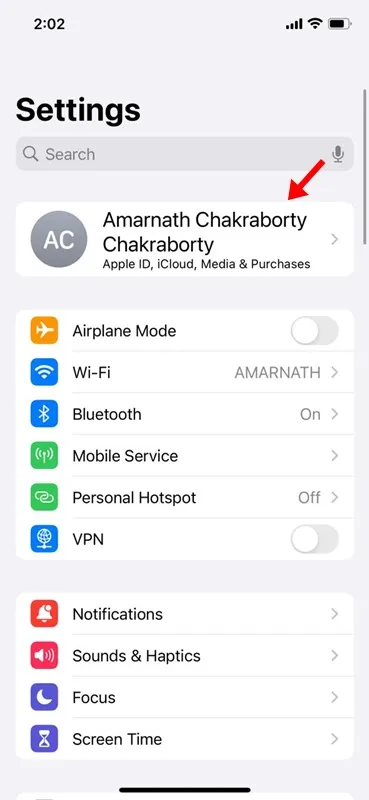
3. Apple ID ekrānā pieskarieties Atrast manu .
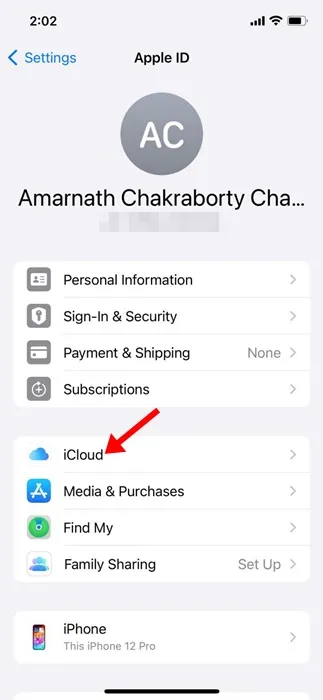
4. Ekrānā Find My, pieskarieties Find My iPhone .
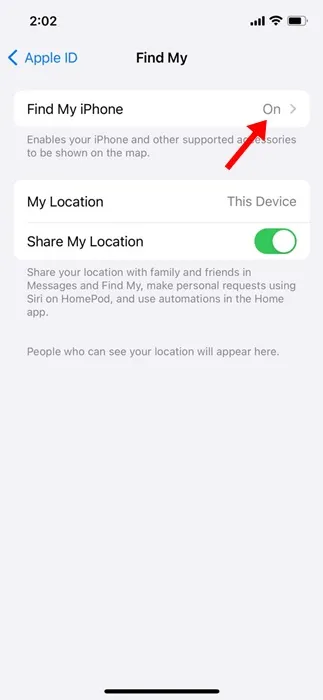
5. Ekrānā Find My iPhone izslēdziet slēdzi blakus opcijai Find my iPhone.
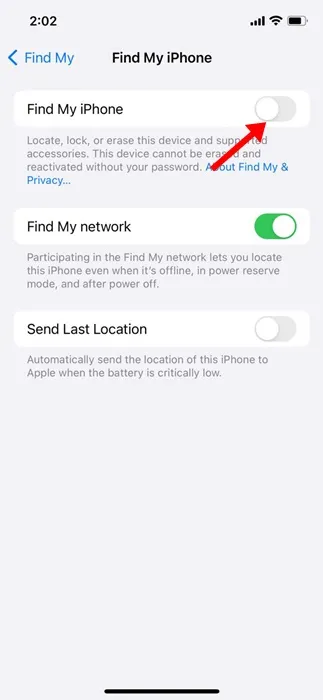
6. Tagad jums tiks lūgts ievadīt savu Apple ID paroli . Ievadiet paroli un pieskarieties Izslēgt.
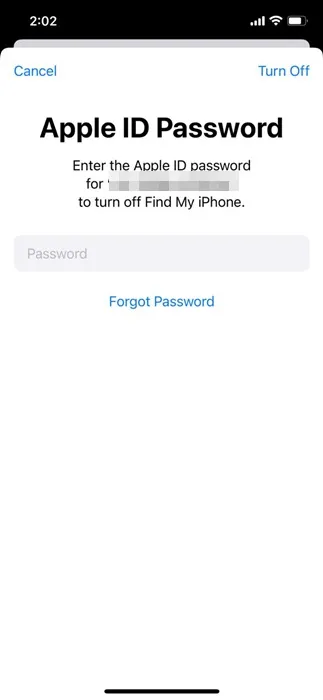
Tieši tā! Šādi varat izslēgt funkciju Find My iPhone no sava iPhone lietotnes Iestatījumi.
Kā iPhone tālrunī izslēgt nozīmīgas atrašanās vietas
Jūsu iPhone ir funkcija, kas izseko un reģistrē vietas, kuras apmeklējat visbiežāk. Tātad, ja nevēlaties, lai jūsu iPhone izsekotu atrašanās vietas, kuras bieži apmeklējat, vislabāk ir arī izslēgt funkciju Nozīmīgās atrašanās vietas.
1. Savā iPhone tālrunī atveriet lietotni Iestatījumi.
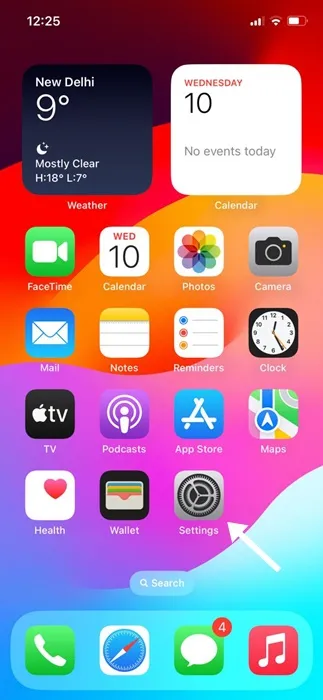
2. Kad tiek atvērta lietotne Iestatījumi, pieskarieties vienumam Privātums un drošība .
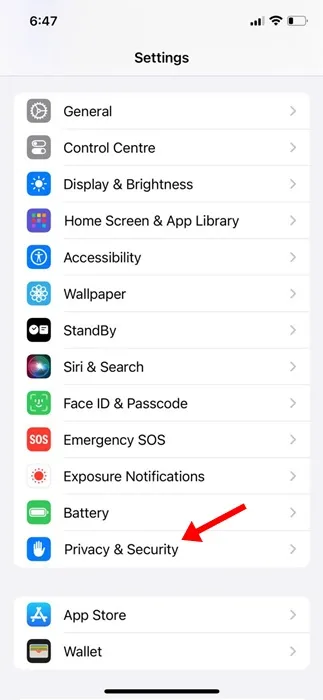
3. Sadaļā Privātums un drošība pieskarieties Atrašanās vietas pakalpojumi .
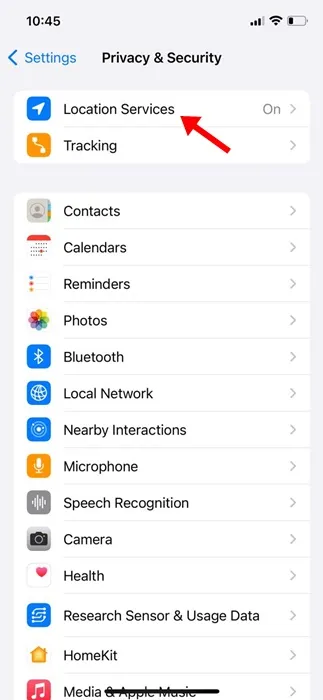
4. Nākamajā ekrānā pieskarieties Sistēmas pakalpojumi .
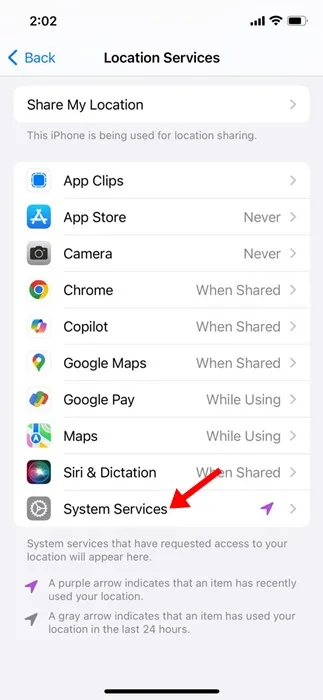
5. Tagad atrodiet un piesitiet Nozīmīgās atrašanās vietas .
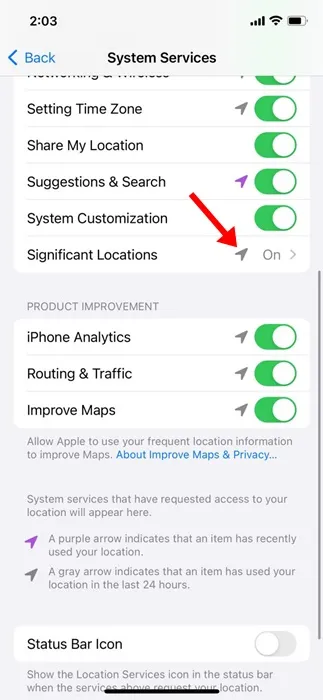
6. Atbloķējiet savu iPhone un izslēdziet slēdzi Nozīmīgās atrašanās vietas.
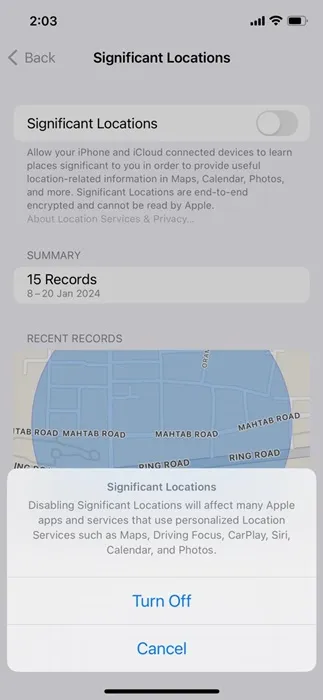
Tieši tā! Šādi savā iPhone ierīcē varat izslēgt nozīmīgās atrašanās vietas.
Kā iPhone tālrunī izslēgt atrašanās vietas pakalpojumus?
Ja jums ir bažas par privātumu un nevēlaties piedalīties atrašanās vietas kopīgošanā, iPhone tālrunī ir jāizslēdz arī citi atrašanās vietas noteikšanas pakalpojumi.
Lai izvairītos no atrašanās vietas datu kopīgošanas, jums ir jāmaina dažādas opcijas. Noteikti izlasiet šo rokasgrāmatu, lai uzzinātu darbības.
Tātad, šī rokasgrāmata ir par to, kā iPhone tālrunī izslēgt lietotni Find My. Pastāstiet mums, ja jums ir nepieciešama papildu palīdzība, atspējojot funkciju Find My iPhone. Turklāt, ja šī rokasgrāmata jums šķiet noderīga, kopīgojiet to ar draugiem.
Atbildēt